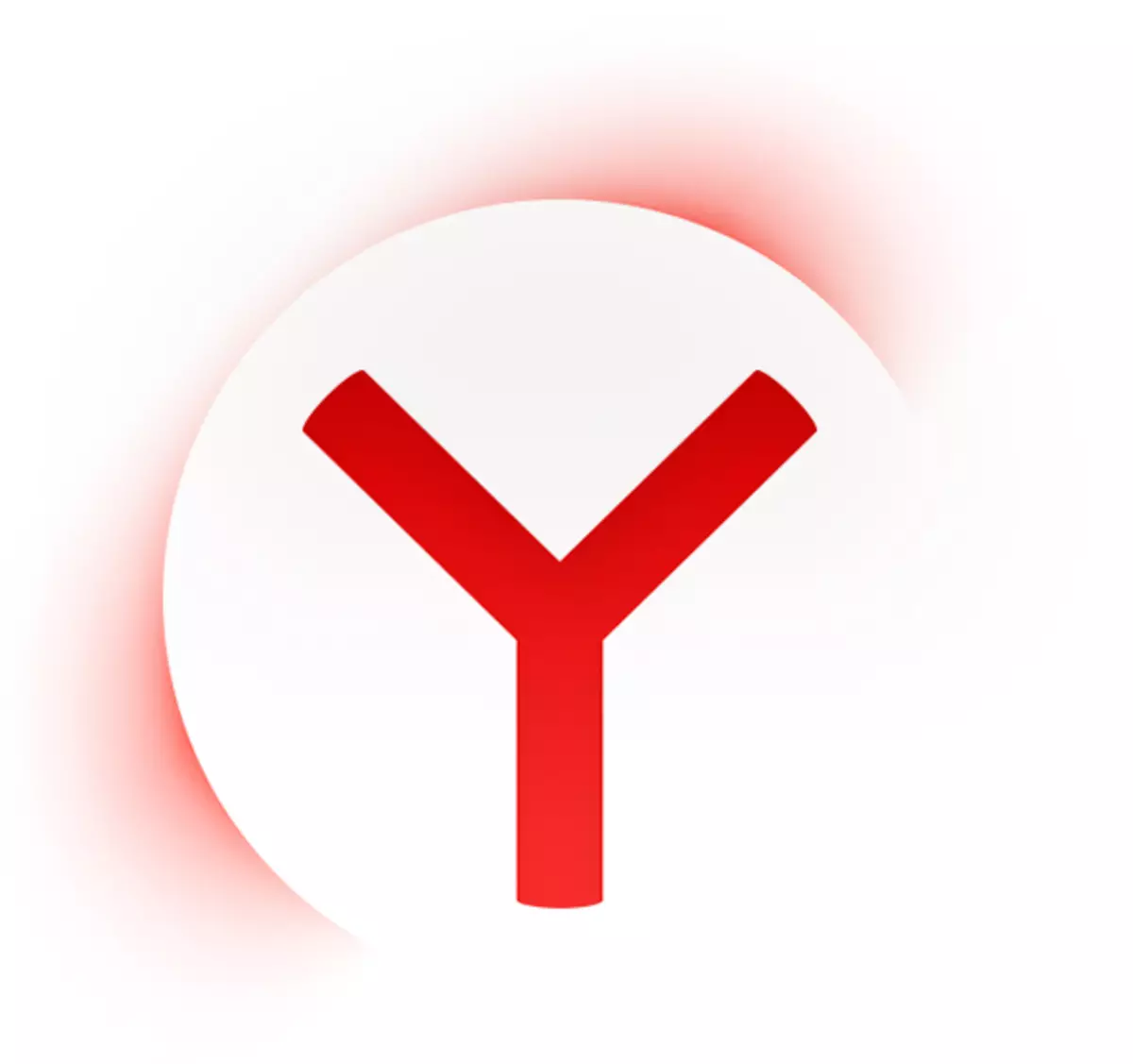
У Яндекс.Браузере ёсць убудаваная функцыя абароны, якая называецца Protect. Яна дазваляе зберагчы карыстальнікаў ад пераходу на небяспечныя сайты. Protect не гарантуе абсалютнай абароны, бо не з'яўляецца прафесійным антывірусным прадуктам, тым не менш, узровень аховы гэтай тэхналогіі даволі высокі.
Адключэнне Protect ў Яндекс.Браузере
Дзякуючы абаронцу карыстальнік абаронены не толькі ад мадыфікавання браўзэра, але і пераходу на небяспечныя старонкі, што вельмі важна, паколькі падобных сайтаў у інтэрнэце даволі шмат. Протект працуе вельмі проста: у яго ёсць пастаянна абнаўляецца база небяспечных рэсурсаў, якую ён выкарыстоўвае ў мэтах забеспячэння бяспекі. Перад тым, як карыстальнік зробіць пераходзіць на сайт, браўзэр праверыць яго наяўнасць у гэтым чорным аркушы. Акрамя таго, Protect выяўляе ўмяшанне іншых праграм у працу Яндекс.Браузера, блакуючы іх дзеяння.
Таму мы вам, як і сама кампанія Яндэкс, не рэкамендуемы адключаць абарону браўзэра. Звычайна карыстальнікі выключаюць абаронца ў выпадку, калі запампоўваюць на свой страх і рызыка сумніўны файл з інтэрнэту або спрабуюць усталяваць пашырэнне ў браўзэр, але Protect не дае гэта зрабіць, блакуючы патэнцыйна небяспечныя аб'екты.
Калі вы ўсё ж вырашылі адключыць Протект ў Яндекс.Браузере, то вось як гэта можна зрабіць:
- Націсніце «Меню» і выберыце «Настройкі».
- У верхняй частцы экрана пераключыцеся на ўкладку "Бяспека".
- Націсніце кнопку «Адключыць абарону браўзэра». У гэтым выпадку ўсе бягучыя выстаўленыя налады захаваюцца, але будуць дэактываваныя да пэўнага моманту.
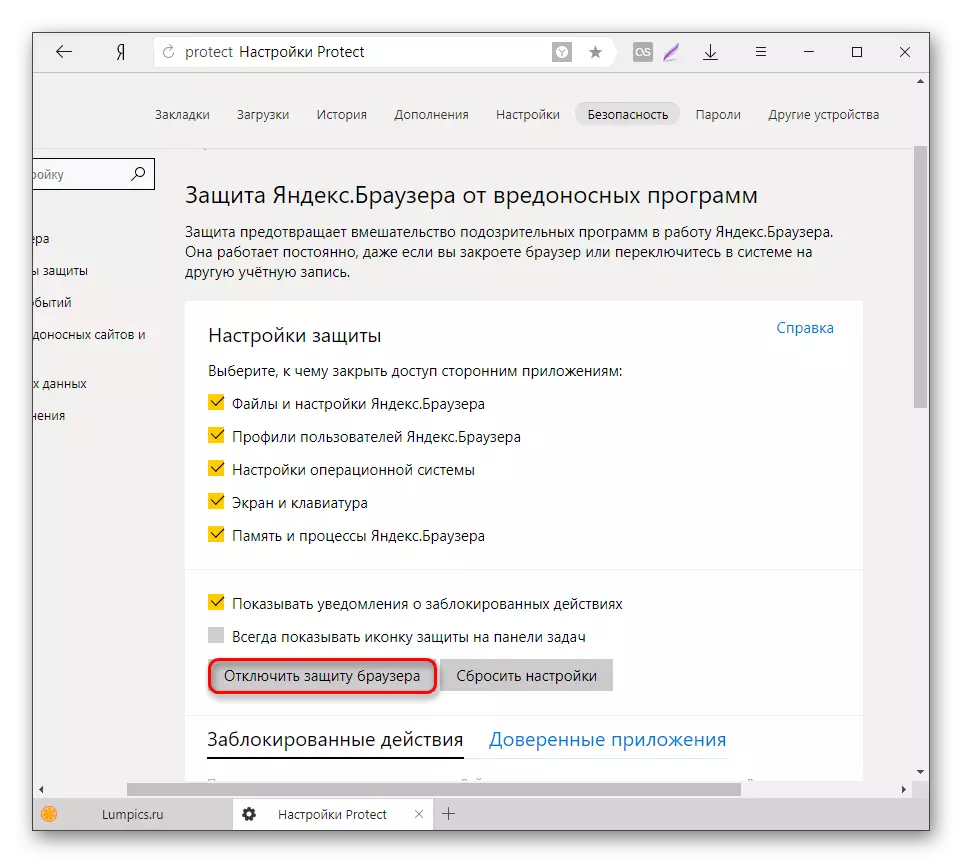
Выберыце час, на працягу якога Протект будзе неактыўны. Часовае выключэнне спатрэбіцца ў выпадку, калі Протект блакуе ўстаноўку дапаўненні або запампоўка файла. «Да ручнога ўключэння» адключае працу абаронцы, пакуль карыстальнік самастойна не адновіць яго працу.
- Калі ж вы не жадаеце цалкам спыняць працу кампанента, прыбярыце галачкі з тых параметраў, якія не патрабуюць абароны.
- Крыху ніжэй адлюстроўваюцца прыкладання, якія на думку Яндекс.Браузера могуць адмоўна адбіцца на яго працы. Аб'ектыўна кажучы, сюды нярэдка трапляюць зусім бяскрыўдныя праграмы, напрыклад, CCleaner, ачышчальны вэб-аглядальнік ад смецця.
Адмыкнуць з любога прыкладання вы можаце, каб навесьці курсор на яго курсор і выбраўшы «Падрабязнасці».
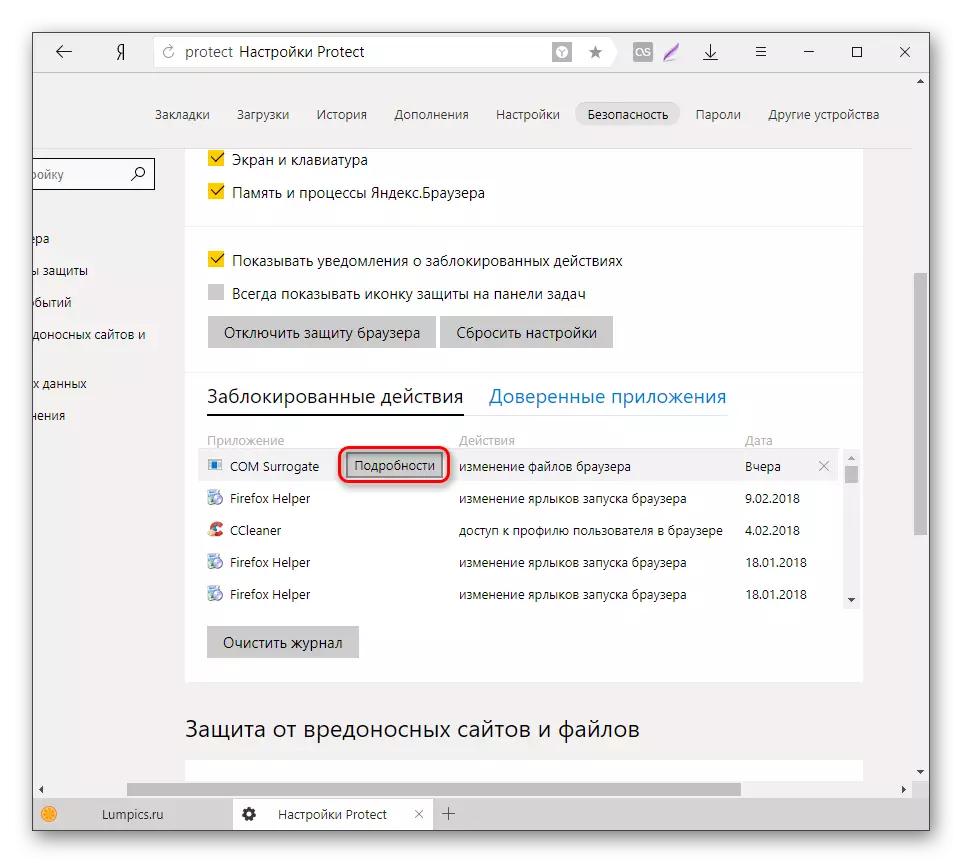
У акне выберыце «Давяраць гэтаму з дадаткам». Больш запуск таго ці іншага ПА не будзе блакавацца Яндекс.Протектом.
- Нягледзячы на тое, што асноўная абарона адключаная, часткова Протект працягвае функцыянаваць. Пры неабходнасці зніміце галачкі з іншых кампанентаў, якія знаходзяцца ўнізе старонкі.
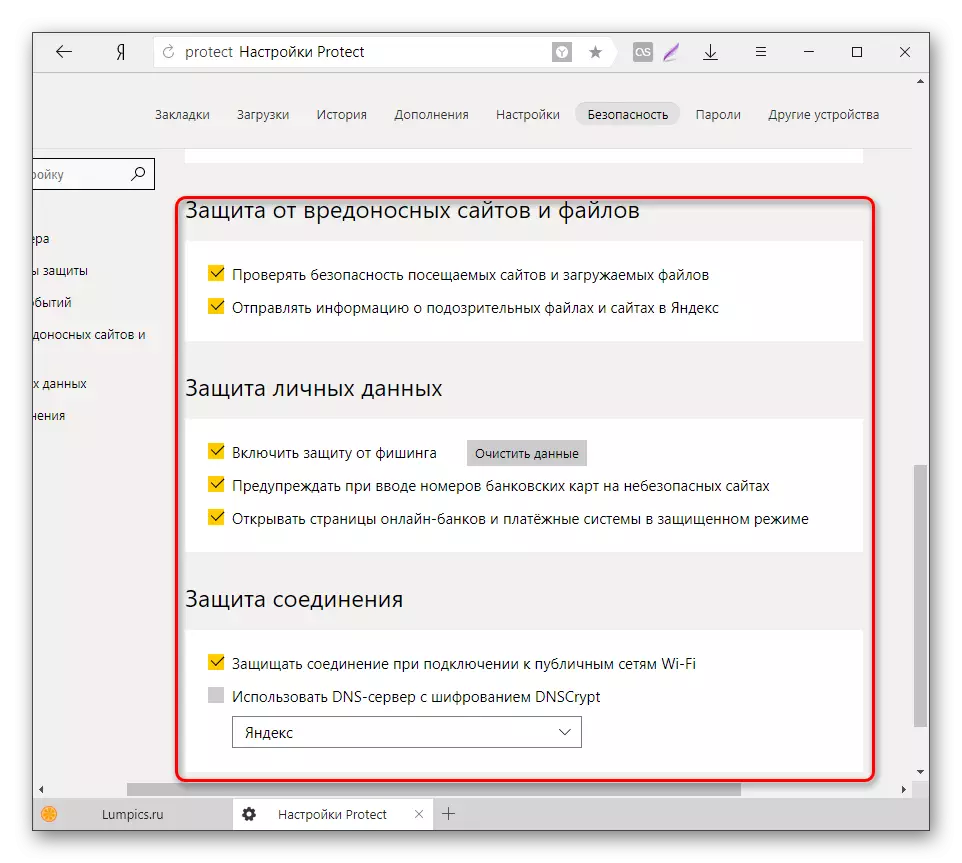
Адключаныя параметры будуць знаходзіцца ў гэтым стане, пакуль не будуць уключаны зноўку ўручную.



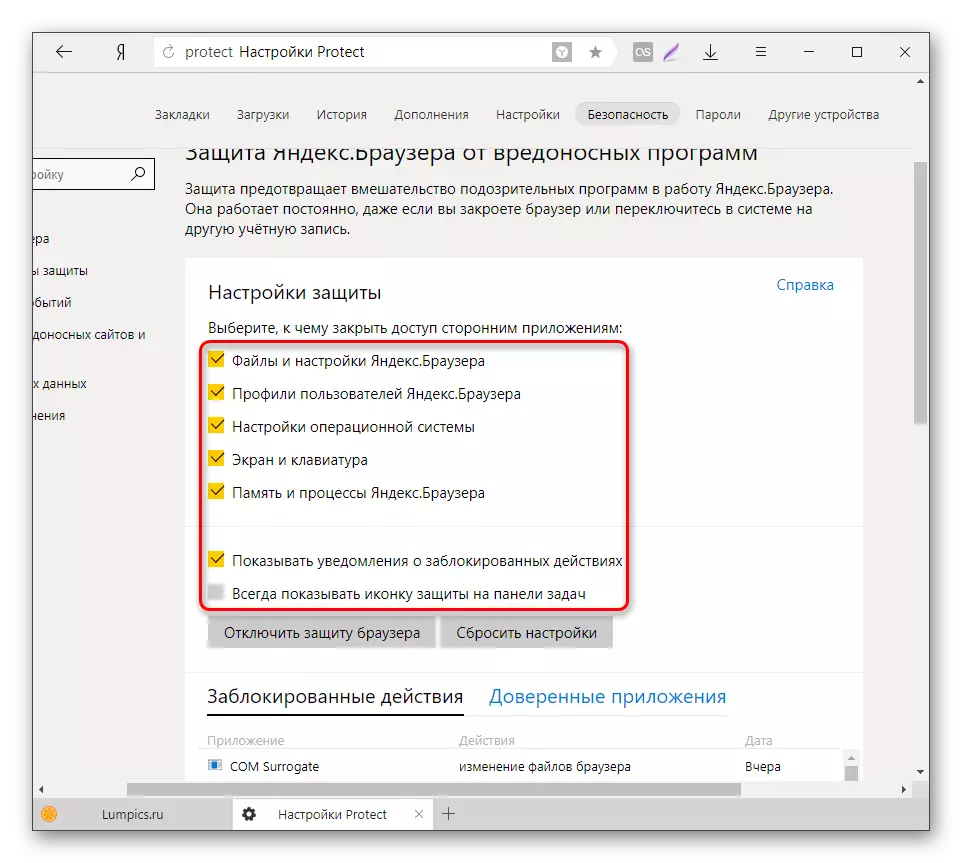
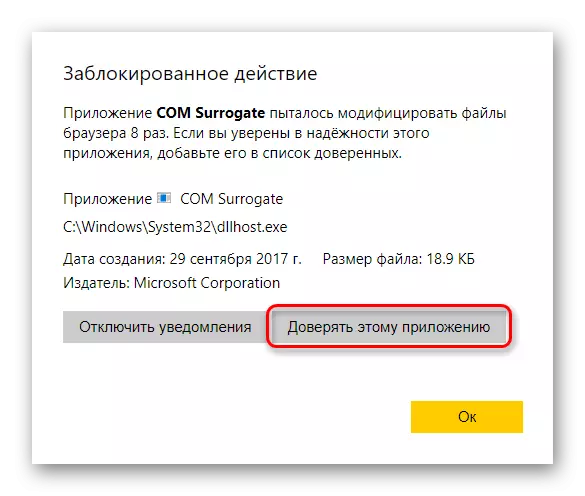
Гэты просты спосаб адключыць тэхналогію Protect ў вашым браўзэры. Мы яшчэ раз хочам параіць не рабіць гэтага і прапануем пачытаць, як гэты абаронца засцерагае вас, пакуль вы знаходзіцеся ў інтэрнэце. У блогу Яндэкса ёсць цікавая артыкул, прысвечаная магчымасцям Protect - https://browser.yandex.ru/security/. Кожная малюнак на той старонцы клікабельнасць і змяшчае карысную інфармацыю.
